iis7.5是安裝在win7、win8里的web服務(wù)器,win2003、win2000的web服務(wù)器使用的是iis6.0,由于win7、win8系統(tǒng)相比win2003、win2000有了改新革面的不同,因此對于iis7.5的配置也必需搗鼓一翻才能熟悉。不過這些都是操作性的東西,就如當(dāng)初第一次接觸iis6.0那樣,操作過幾遍就慢慢熟悉了。
當(dāng)下我需要web服務(wù)器運(yùn)行php程序,因此要配置一下php環(huán)境。一開始以為比較容易,因?yàn)樵趇is6.0里配置了無數(shù)次了,星外PHP全自動安裝30秒輕松搞定,但是當(dāng)打開iis7.5后,才發(fā)現(xiàn)原先iis6.0的熟悉的東西大部分在iis7.5里找不到了,不得不摸索一翻。本文結(jié)合自己的實(shí)際經(jīng)驗(yàn),介紹一下如何在iis7.5安裝配置php。
1.準(zhǔn)備文件
首先確保你已經(jīng)下載并且解壓了php程序文件,如果還沒有,先下載一個。php程序文件是不需要安裝的,把下載的壓縮包解壓到任何一個文件夾里即可。本案例里使用的是PHP 5.2.13。
官網(wǎng)下載Php執(zhí)行文件:http://windows.php.net/download/
2.IIS配置2.1 添加ISAPI篩選器
進(jìn)入“控制面板”-“程序”-“打開或關(guān)閉Windows功能”,展開“Internet信息服務(wù)”,然后勾選“ISAPI篩選器”,最后點(diǎn)擊“確定”按鈕,如下圖所示:
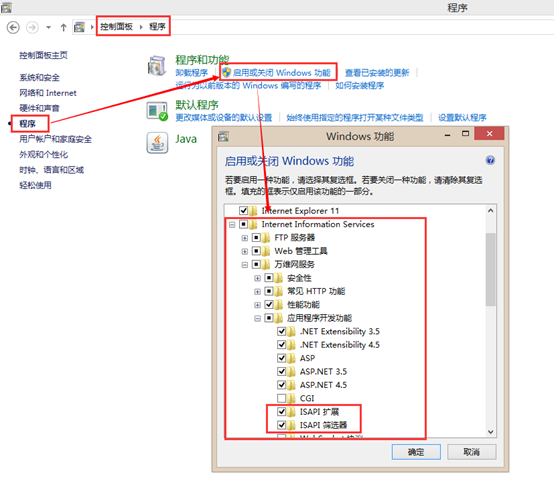
圖1:打開ISAPI篩選器
2.2 設(shè)置ISAPI2.2.1 打開IIS管理器
進(jìn)入IIS管理器(方法:右鍵點(diǎn)擊“計算機(jī)”,再點(diǎn)擊“管理”,在彈出界面里展開“服務(wù)和應(yīng)用程序”的項(xiàng)目,然后雙擊“Internet 信息服務(wù)(IIS)管理器”),進(jìn)入IIS管理界面,如下圖。

圖2:打開IIS管理器
2.2.2 添加PHP的ISAPI路徑
在上圖2中,雙擊“ISAPI和CGI限制”的圖標(biāo),之后進(jìn)入設(shè)置界面,如下圖。

圖3:添加PHP ISAPI
如上圖3所示,點(diǎn)擊“添加”,在彈出窗口里輸入php的ISAPI路徑,也即是php解壓包的php5isapi.dll的文件路徑,描述文字隨意填寫,如“php”,勾選“允許執(zhí)行擴(kuò)展路徑”,然后點(diǎn)擊“確定”。
2.2.3 添加PHP的處理程序映射
點(diǎn)擊一下計算機(jī)名稱(更正:應(yīng)該是點(diǎn)擊“網(wǎng)站”下面的需要設(shè)置的網(wǎng)站名稱,而不是最頂部的計算機(jī)名稱,這個設(shè)置是針對某一個網(wǎng)站的),會看到右側(cè)的“IIS”下面有個“處理程序映射”的圖標(biāo),如下圖。
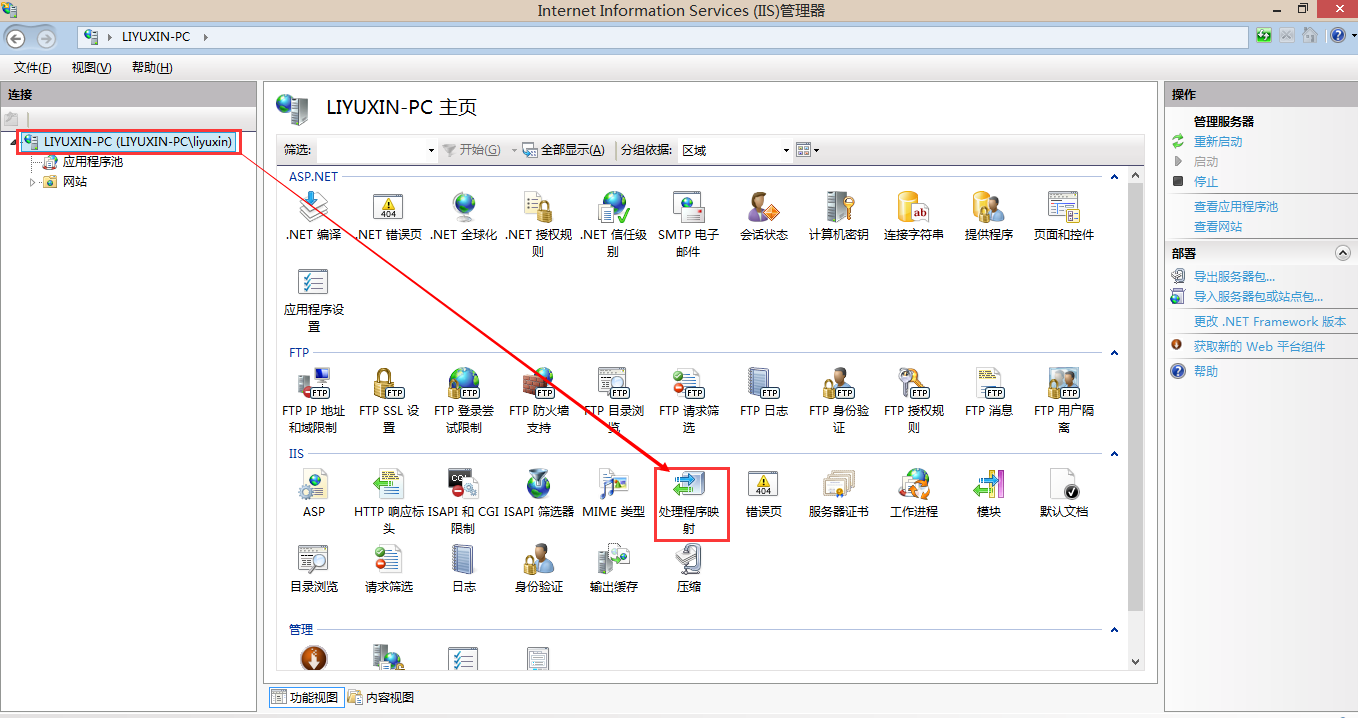
圖4:IIS處理程序映射
雙擊“處理程序映射”的圖標(biāo),就進(jìn)入設(shè)置界面,如下圖:
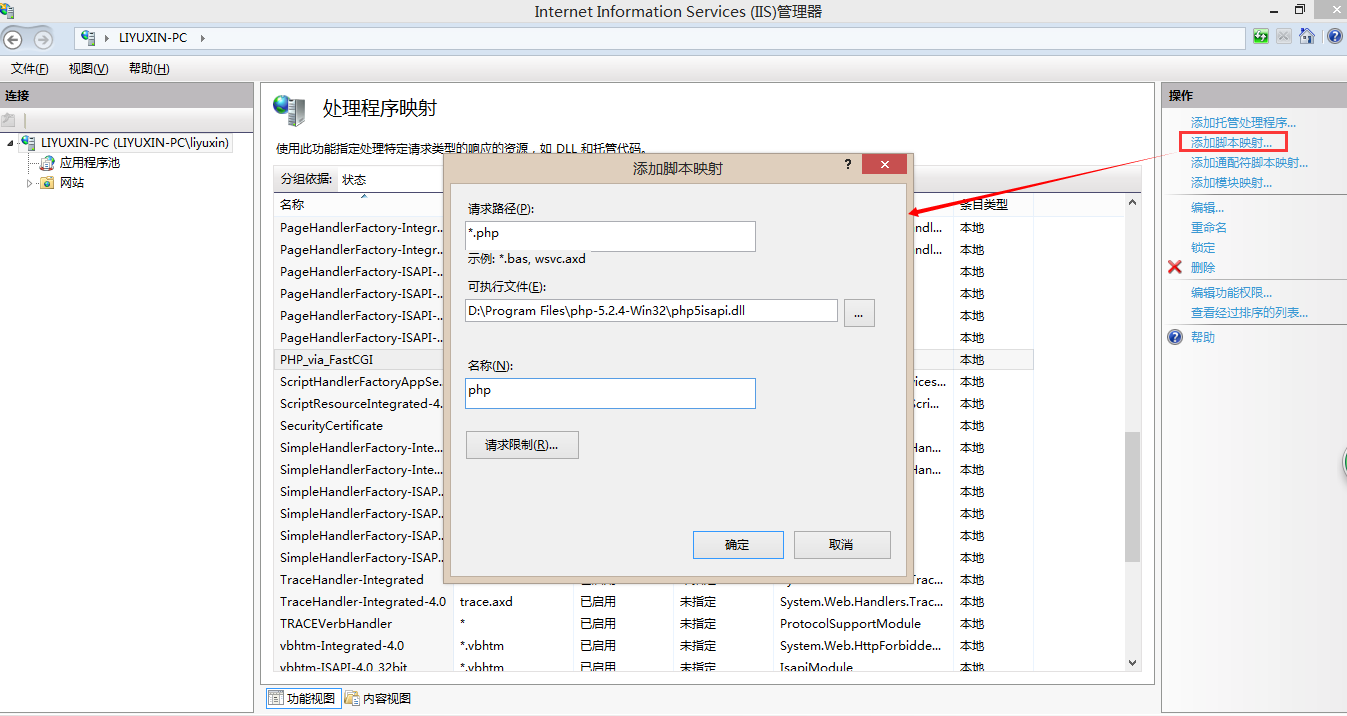
新聞熱點(diǎn)
疑難解答
圖片精選